时间:2023-08-13 08:00:10 作者:永煌 来源:系统之家 1. 扫描二维码随时看资讯 2. 请使用手机浏览器访问: https://m.xitongzhijia.net/xtjc/20230813/293344.html 手机查看 评论 反馈
休眠功能是计算机操作系统中一个常见的省电模式,它允许用户将计算机置于低功耗状态,同时保存所有打开的文档和应用程序的状态。然而,在某些情况下,用户可能希望关闭电脑的休眠功能,本文将向您介绍一些可能的解决方案和步骤,以帮助您关闭电脑的休眠功能,以满足您的需求。
温馨提示
休眠文件会占用较大的C盘空间,关闭休眠功能后会同时清理掉休眠文件。C盘会释放出5-10G不等的空间容量。
重新打开休眠功能后,会再次生成休眠文件,占用C盘空间。
关闭休眠功能后,电脑会出现开机速度变慢的情况,此为正常现象。
操作步骤
1. 右击“开始菜单”,选择“终端【管理员】”打开。

2. 在“终端”页面中输入:
关闭休眠的命令:powercfg -h off
开启休眠的命令:powercfg -h on
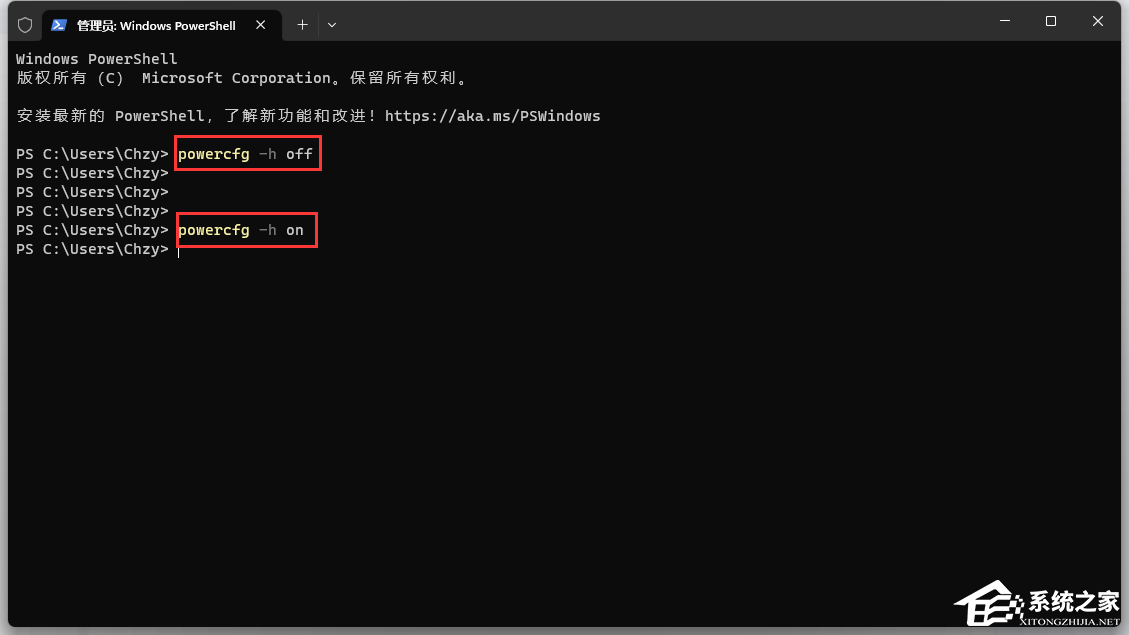
3. 关闭休眠后,可以在“控制面板-所有控制面板项-电源选项-选择电源按钮的功能”页中,看到当前电脑是否开启了休眠功能。
休眠功能为开启时:

休眠功能为关闭时:

以上就是系统之家小编为你带来的关于“电脑如何关闭休眠功能?电脑关闭休眠功能的方法”的解决方法了,希望可以解决你的问题,感谢您的阅读,更多精彩内容请关注系统之家官网。
发表评论
共0条
评论就这些咯,让大家也知道你的独特见解
立即评论以上留言仅代表用户个人观点,不代表系统之家立场